| 일 | 월 | 화 | 수 | 목 | 금 | 토 |
|---|---|---|---|---|---|---|
| 1 | 2 | 3 | ||||
| 4 | 5 | 6 | 7 | 8 | 9 | 10 |
| 11 | 12 | 13 | 14 | 15 | 16 | 17 |
| 18 | 19 | 20 | 21 | 22 | 23 | 24 |
| 25 | 26 | 27 | 28 | 29 | 30 | 31 |
- shell 스크립트
- AWS
- pam_tally2.so
- 버프스위트
- 파일업로드다운로드
- sleep 명령어
- 버프슈트
- 광고 삽입 방법
- 블로그 광고 설정
- 사무실 필수 엑셀 기능
- 비밀번호 복구
- burpsuite
- 엑셀 화면 설정
- 인증서 저장 실패
- 엑셀 사용자 편의 기능
- 엑셀 문자열 처리
- 명령어 튜토리얼
- Burp Suite
- ##_revenue_list_lower_##
- SFTP
- 셀 값 변환
- 엑셀 화면 크기 조정
- 375926784
- 리눅스 활용법
- 엑셀 화면 최적화
- 코드 수정 가이드
- pfx 파일 오류
- 목록 광고
- ##_revenue_list_upper_##
- 엑셀 작업 효율화
- Yesterday
- Today
- Total
AWS 자격증 온라인 시험 신청 방법 본문
1. 등록 방법
아래사이트에 접속
https://aws.amazon.com/ko/certification/?nc1=h_ls
AWS Certification - AWS 클라우드 스킬 검증 - AWS 인증 받기
AWS Certification의 취득을 위해 준비하고 계신가요? 당사의 다양한 전문가 인사이트, 리소스 및 프로그램으로부터 이점을 얻을 수 있습니다. 다른 자격증을 새롭게 준비하고 있든, 추가로 취득할
aws.amazon.com
1) 시험 일정 예약

2) Login with Amazon

3) 이메일, 비밀번호 입력 후 로그인

4) 자격증

5) 계정으로 이동
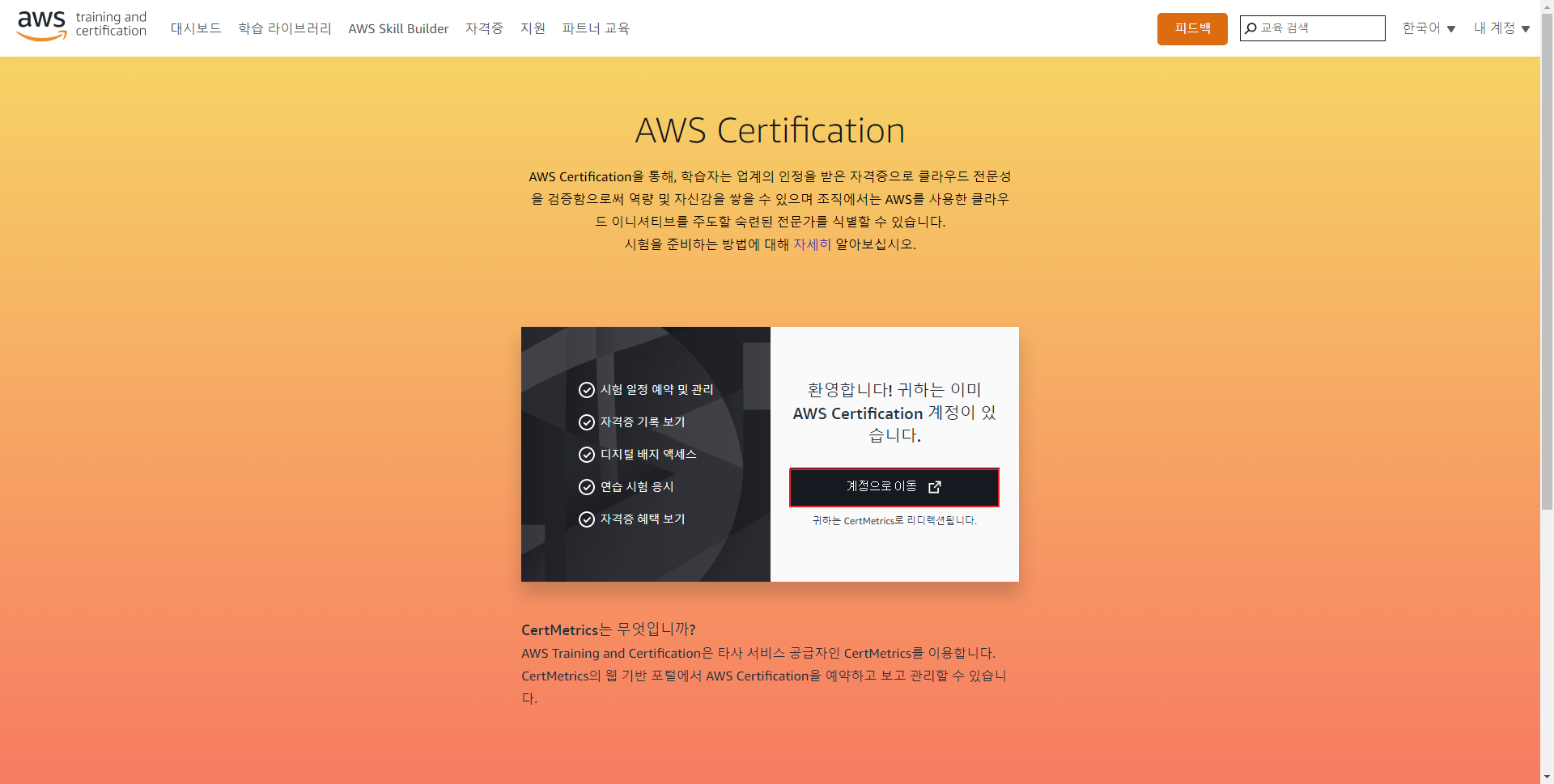
6) 시험접수
시험등록 → Pearson VUE로 예약
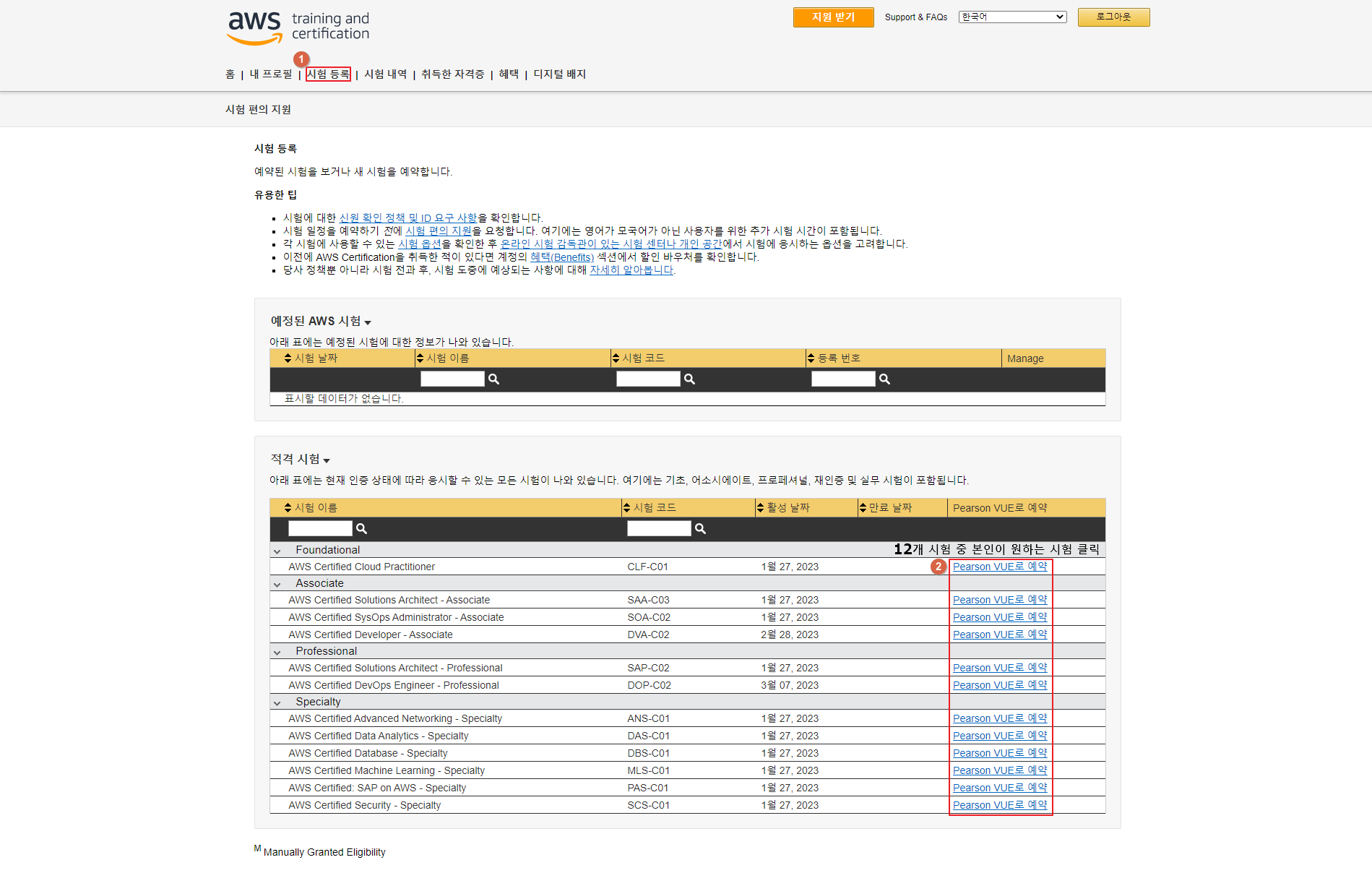
7) 시험 옵션 선택
OnVue 자택 또는 사무실에서 온라인 → 다음
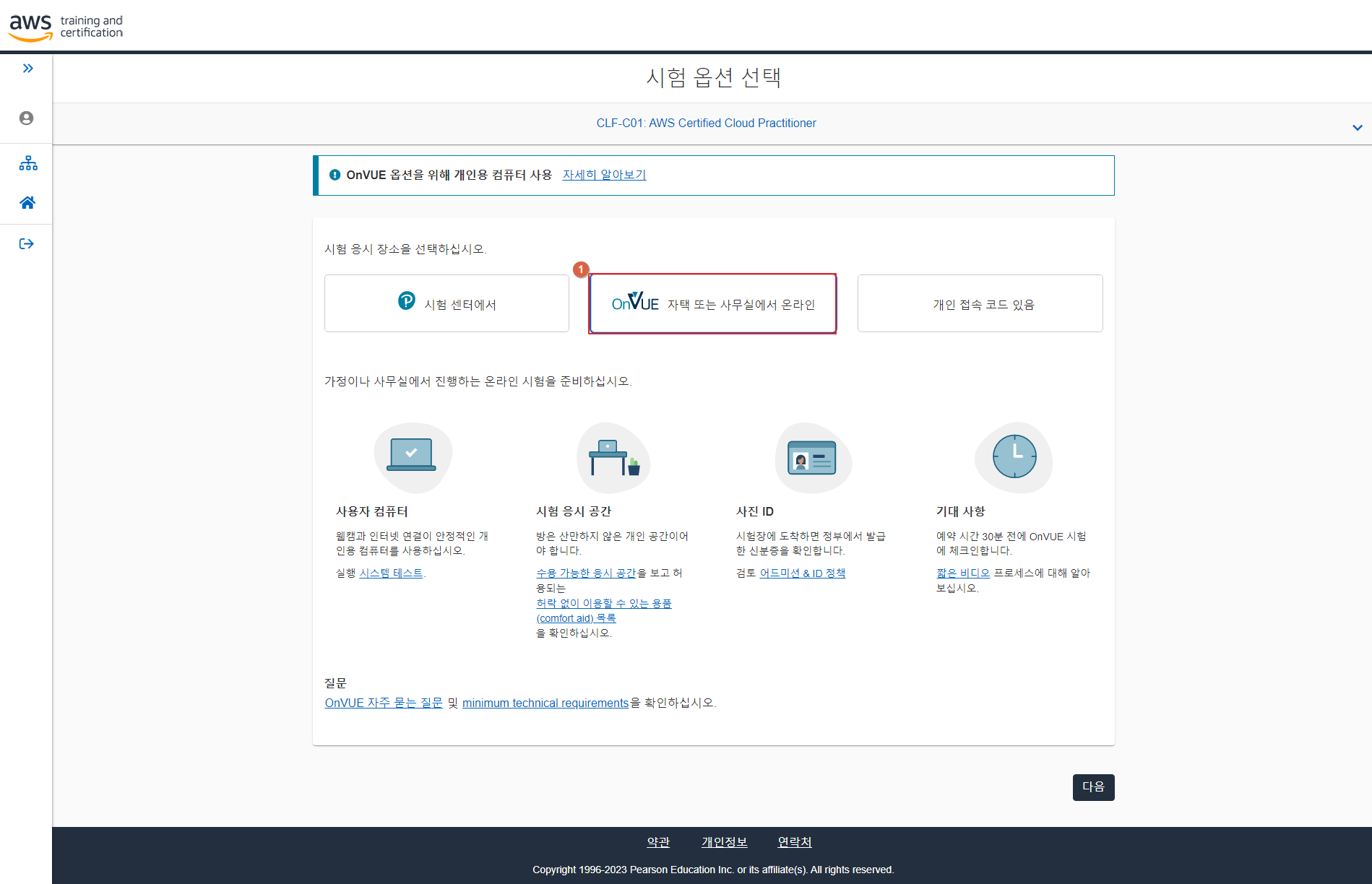
9) 시험 언어 선택
한국어 → 다음
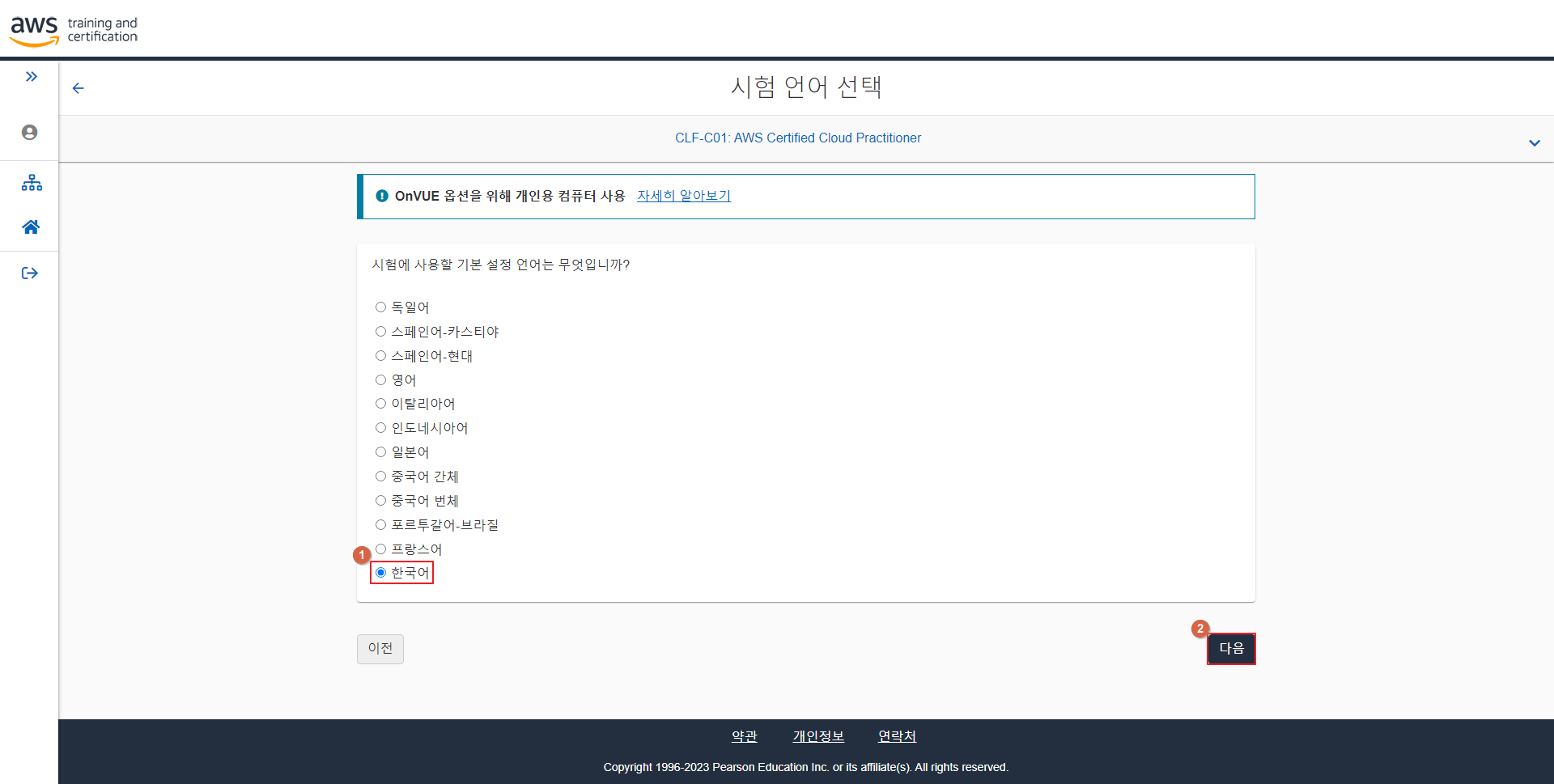
10) 온라인 시험 및 Amazon Web Services 정책에 동의
체크 박스 체크 → 동의합니다.
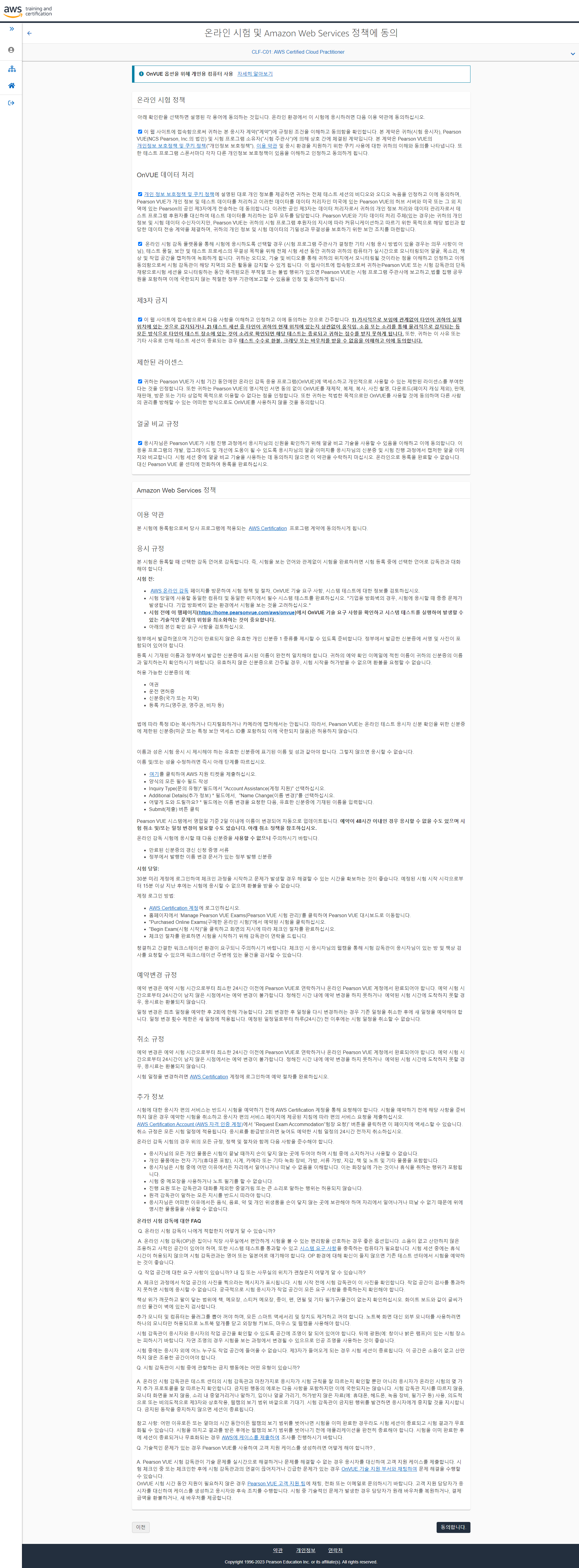
11) 감독관 언어 선택
영어 → 다음

12) 예약 찾기
1. 선호시간대(Asia/Seoul-KST) → 예, 그렇습니다!
2. 날짜를 선택하십시오 → 선택
3. 예약 시작 시간을 선택하십시오.
다른 시간 알아보기 → 선택 → 이 시험 일정 예약

13) 카트
결제 진행
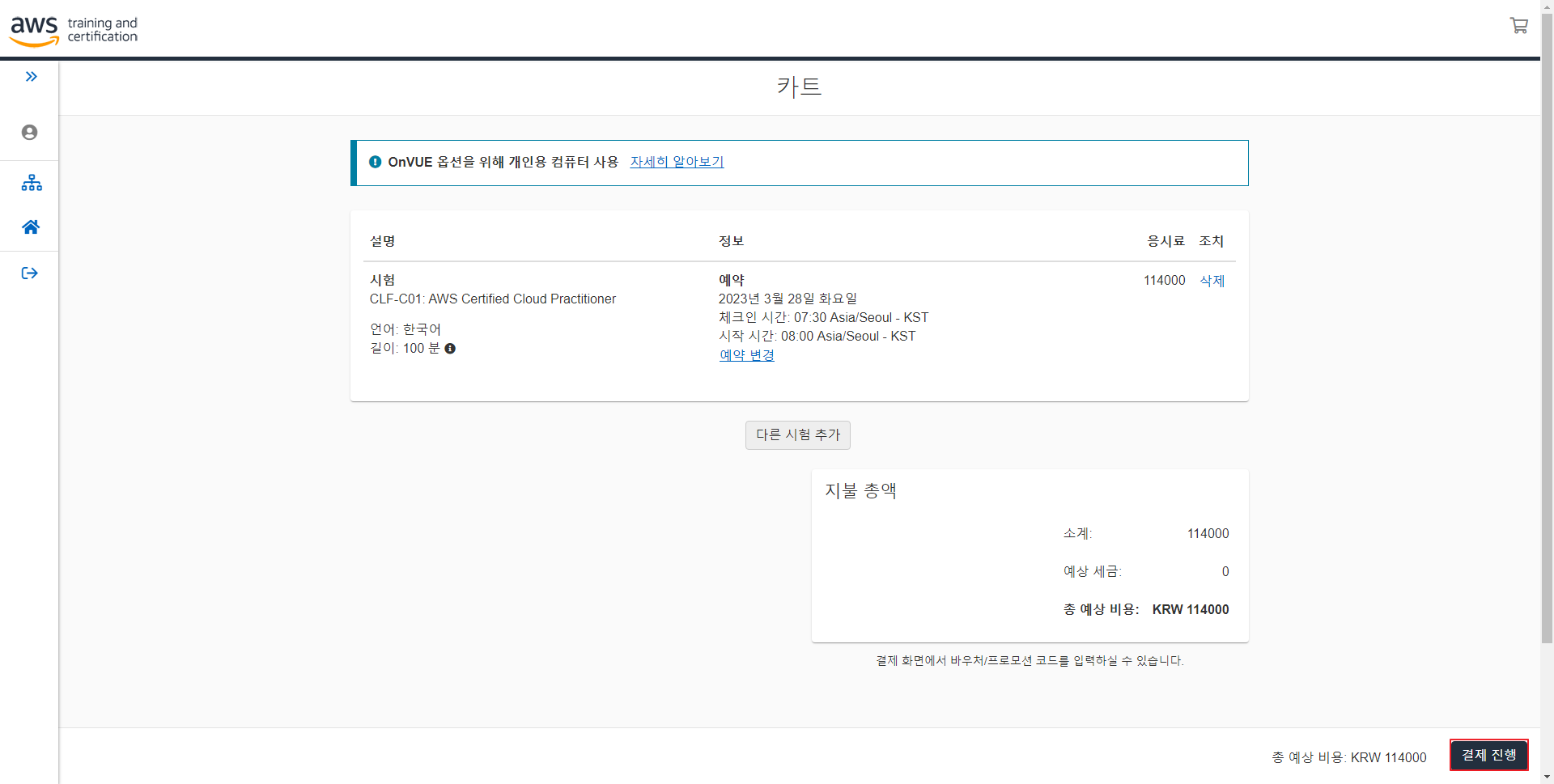
14) 결제 및 청구서 정보를 입력합니다.
이름 : GILDONG
성 : HONG
위치 : 대한민국
주소 1:
도시 : Seoulsi
휴대폰번호 : +82 00000000
이메일 : 이메일주소
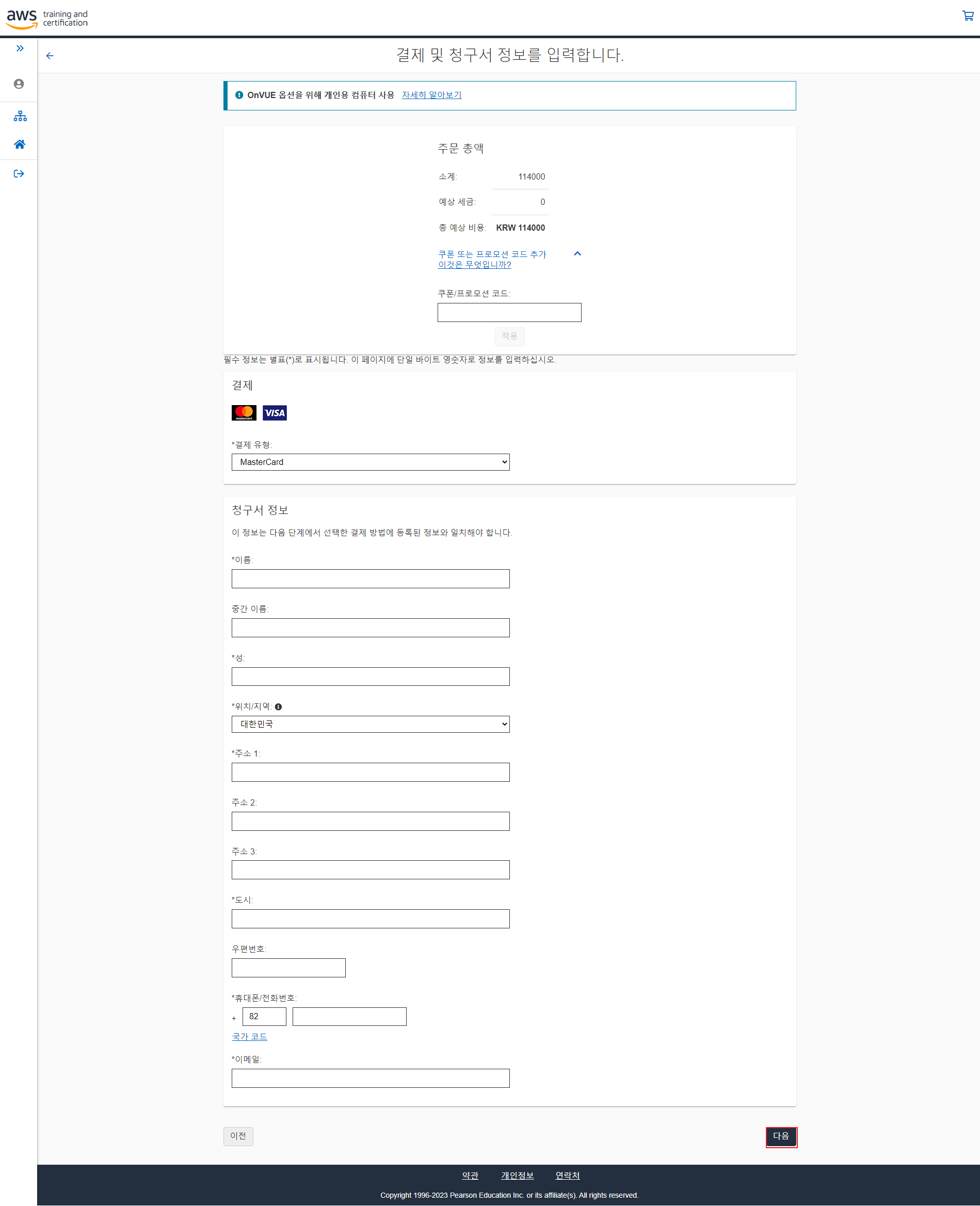
15) 거의 다 되어갑니다...
동의하고 계속 진행

16) 결제
카드정보 입력 → 지불

17) 결제 완료
결제가 완료되면 아래 처럼 메일이 옵니다.

'여러가지 > AWS' 카테고리의 다른 글
| AWS 온라인 시험 보는 방법 (0) | 2023.03.30 |
|---|---|
| Your access to the Pearson Vue website has been restricted. Please contact the Pearson Vue Call Center for assistance." (0) | 2023.03.28 |
| $0.005 per Elastic IP address not attached to a running instance per hour (prorated) (0) | 2023.02.05 |
| AWS Default VPC 생성 (0) | 2023.01.30 |
| 아마존(AWS) 로그인 (0) | 2021.06.06 |



